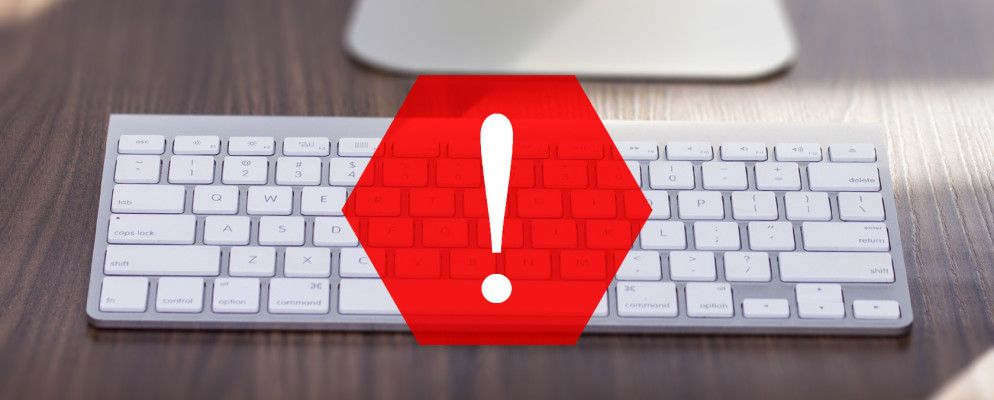Apple制造出色的键盘:它们运作良好,看起来非常漂亮,并且设计为与Mac完美搭配。但是偶尔也会出问题。
也许您插入键盘后却什么也没发生。也许您的计算机不会从板上获取蓝牙信号。也许按任何键都无济于事。这是当您的Apple键盘无法正常工作时应该采取的措施。
如果您的魔术键盘或无线键盘无法正常工作
我们将从无线键盘开始,因为还有其他一些问题与有线产品相比,这些产品可能会遇到问题。无论您的键盘发生什么情况,都请先尝试以下步骤:
在解决问题时,请不要忽略最明显的解决方案。首先,进入系统偏好设置>蓝牙,并确保您已打开蓝牙。
系统偏好设置面板会告诉您是否有设备已连接,电池电量不足或其他任何错误。
如果“偏好设置"面板或菜单栏显示带有锯齿状线的Bluetooth图标(请参见下图) ,表示蓝牙处于离线状态。重新启动Mac,看看是否有帮助。如果没有,请拔出所有USB设备的插头,然后重新启动。
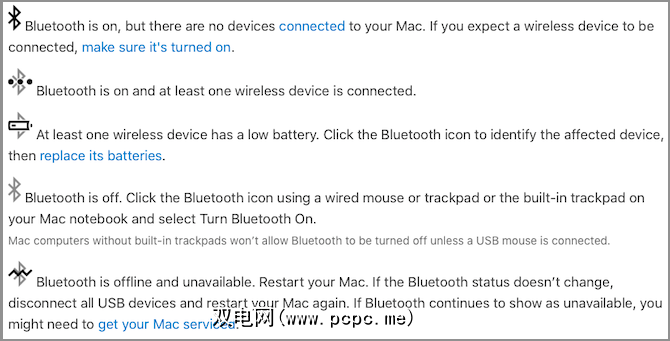
如果仍然无法解决问题,请参阅我们的Mac固定指南。
如果您的无线设备或Magic键盘未连接,您应该首先检查它是否已真正打开:
打开设备后,返回到“蓝牙偏好设置"面板,看看是否已连接。如果键盘正在搜索计算机但未连接,请右键单击设备列表中的键盘,然后选择连接(如果未列出设备,请跳至下面的第五步)。
如果键盘上的电池电量不足,则可能存在一些性能问题。转到系统偏好设置>蓝牙,您会在列出的和已连接的键盘下方看到一个小的电池指示器。
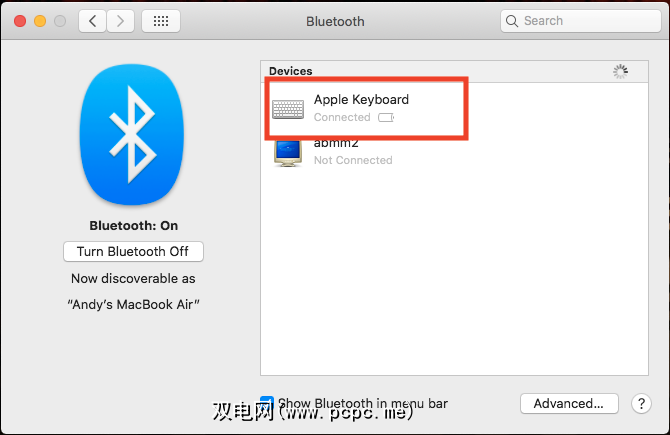
您还可以查看任何已连接的电池电量通过单击菜单栏中的Bluetooth图标并将鼠标悬停在您感兴趣的设备上。如果电池电量不足,则应将其更换。
某些macOS可访问性功能可能会干扰正常的键盘操作。要对此进行检查,请转到系统偏好设置>辅助功能,然后从左侧菜单中选择鼠标和触控板。
在此处,请确保
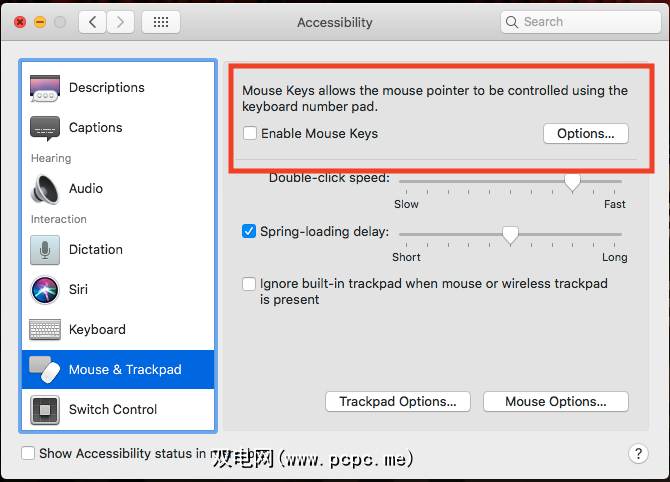
下一步,单击左侧边栏中的键盘,并确保取消选中启用慢键。这要求您按住键较长时间才能注册为按键。
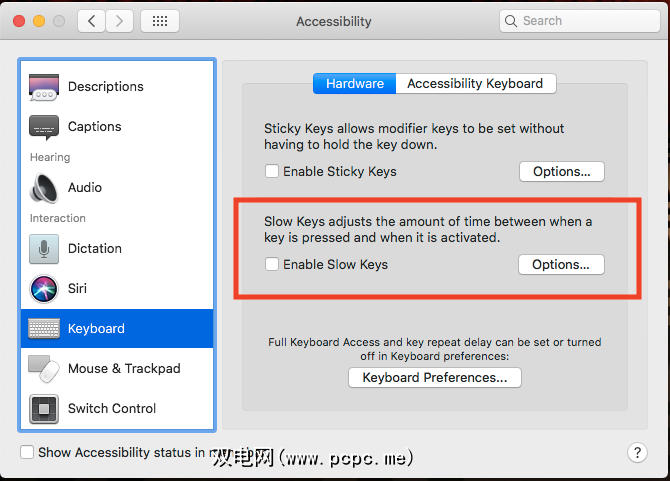
在蓝牙首选项面板中,确保已启用蓝牙。将鼠标悬停在设备列表中的键盘上,然后单击条目右侧的 X 。
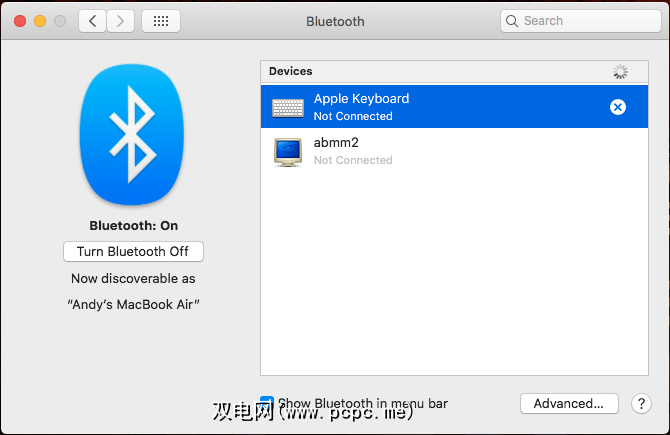
将会出现警告,提示您可能需要下次使用时,请重新配对设备。点击删除。
现在关闭键盘,然后再次打开。指示灯应开始闪烁。在系统偏好设置中打开键盘选项,然后点击设置蓝牙键盘。请按照说明配对键盘。
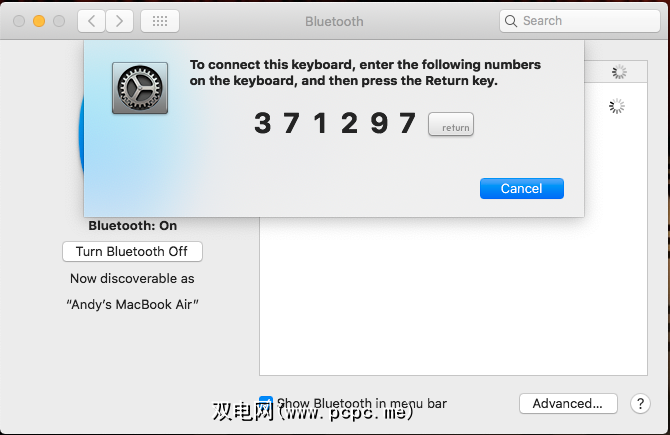
如果Mac USB键盘不起作用
如果Mac Mini或iMac键盘不起作用,并且通过USB连接,请拿走键盘。请按照以下步骤诊断和解决问题。
从当前的USB端口拔下键盘,然后尝试另一个。如果可以,则可以在原始端口中再次尝试。
如果仅在一个USB端口中可以工作,则可能需要修复计算机的USB端口。
从Apple菜单(位于屏幕左上角),点击关于本机。然后点击系统报告按钮。打开系统报告窗口后,单击左侧栏硬件部分中的 USB 。
从这里,您可以看到您的计算机
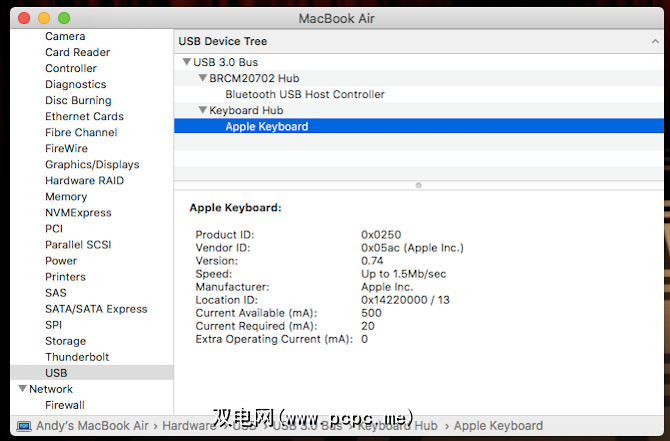
如果您的计算机已检测到键盘,则会在其中一个USB端口下方看到 Apple Keyboard 。如果未列出,请尝试重新启动计算机并重置SMC和PRAM。
转到系统偏好设置>蓝牙,并确保蓝牙已关闭。如果这解决了问题,则可能是您的计算机识别出了蓝牙键盘,并且优先于USB键盘。
如果您需要保持蓝牙开启状态,可以通过以下方式从列表中删除键盘:在系统偏好设置>蓝牙设备列表中,单击条目右侧的 X 即可将其删除。
我们之前提到的可访问性功能可以也影响有线键盘。转到系统偏好设置>辅助功能,然后从左侧菜单中选择鼠标和触控板。确保未选中启用鼠标键。
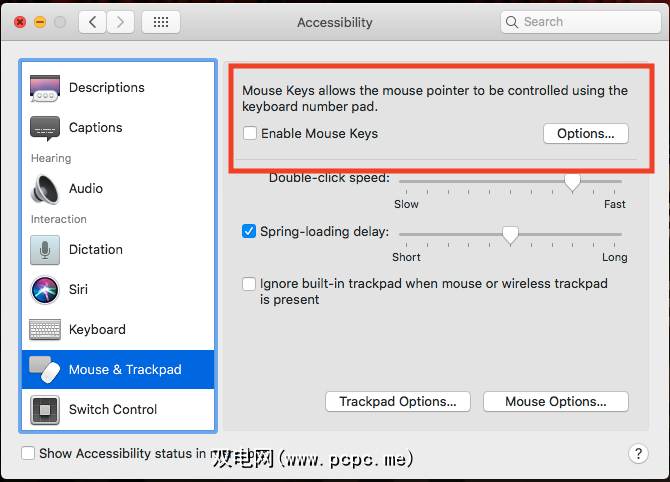
点击左侧栏中的键盘,并确保启用慢键
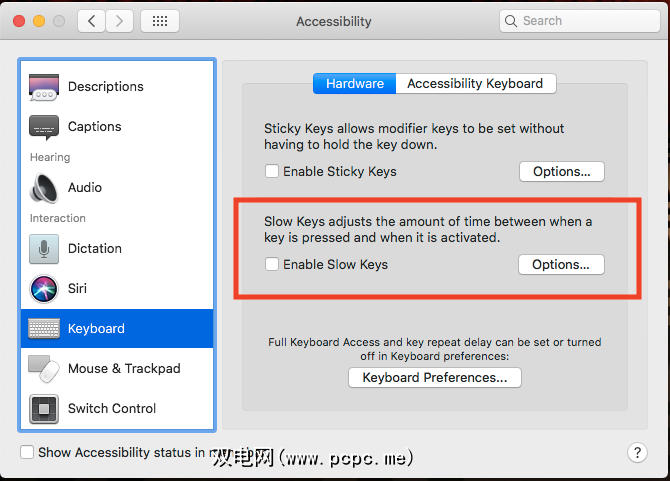
Apple的USB键盘带有USB延长线,可以增加附带的USB电缆的覆盖范围。尝试将键盘插入此线的一端,另一端插入计算机。如果您没有USB延长线,也可以使用USB集线器。
似乎没有人知道为什么这样做如此有效,但是它经常有效!
键盘还是行不通?知道何时接受失败
与任何故障排除尝试一样,最好知道何时接受失败。如果您尝试上述解决方案,但都不起作用,那么可能是时候咨询当地Apple商店的员工了(尤其是在设备处于保修期内)。
您还可以尝试搜索特定的问题在网上找到解决该问题的其他人。例如,如果您的Macbook键盘无法正常工作,请参阅我们的MacBook Butterfly键盘故障排除指南。您可能还想考虑使用Mac键盘的可靠替代品。